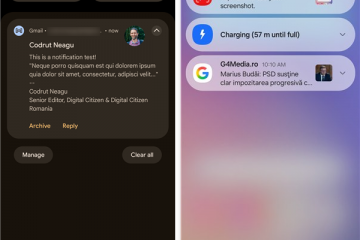Windows 11 kan meddela användare av operativsystemet när en ny app registrerar sig för att köras vid start. Funktionen, som är avstängd som standard, är gömd djupt i operativsystemets inställningar.
Det finns två typer av autostartapplikationer: de som måste köras vid systemstart, och de som inte gör det. Säkerhetsapplikationer faller ofta i den första kategorin, medan applikationer som inte laddas regelbundet eller direkt efter start i den andra kategorin. Det är upp till den enskilda användaren att tillåta appar att köra vid start. Vissa kanske vill köra appar vid start som inte krävs för att köras så tidigt.
Applikationer kan lägga till sig själva i systemstarten, ibland utan att meddela användaren om det. Windows 11 innehåller ett alternativ för att meddela användare när det händer, men funktionen är inte aktiverad som standard.
Windows 11-användare kan hantera startobjekt i Windows Task Manager. Använd kortkommandot Ctrl-Shift-Esc för att öppna Aktivitetshanteraren och växla till fliken Startup för att lista alla appar som körs vid uppstart.
Windows 11: Aktivera programautostartaviseringar
Aviseringar på Windows har ett dåligt rykte. En central anledning till det är att Microsoft använder dem för att visa tips och förslag, som ofta inte är så användbara.
Vad många Windows 11-användare inte vet är att de kan få aviseringar när ett program läggs till i uppstarten av systemet. Funktionen stöds i den första versionen av Windows 11 och även i Windows 11 2022-uppdateringen.
Så här görs det:
Välj Start > Inställningar för att öppna programmet Inställningar. Du kan också använda genvägen Windows-I för att öppna appen Inställningar. Öppna System > Aviseringar. Vänta tills”Aviseringar från appar och andra avsändare”ska fyllas i. Scrolla ned tills du hittar posten”Startup App Notification”. Markera rutan för att aktivera den i inställningarna.
Windows 11 visar ett meddelande från och med det ögonblicket när en applikation läggs till i systemets autostart.
Ett klick på pilikonen bredvid inställningen visar de tillgängliga meddelandealternativen. Du kan inaktivera vissa typer av aviseringar, t.ex. inaktivera meddelandebanner, men behåll aviseringar aktiverade i meddelandecentret.
Standardprioriteten är inställd på normal, men den kan ändras till hög eller topp för att ge den mer exponering i meddelandecentret.
Nu: hur håller du autostartappar i schack? (via Windows-området)
Sammanfattning
Artikelnamn
Hur du aktiverar aviseringar om startappar i Windows 11
Beskrivning
Ta reda på hur du konfigurerar Windows 11 för att meddela användare när applikationer registrerar sig för att köras vid systemstart.
Författare
Martin Brinkmann
Utgivare
Allt Windows Technology News
Logotyp